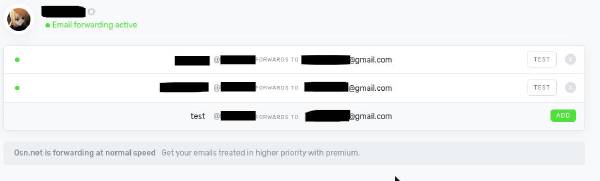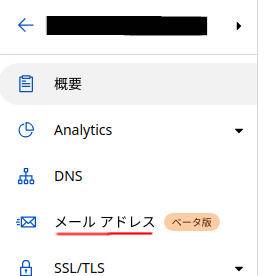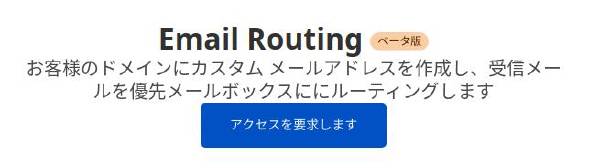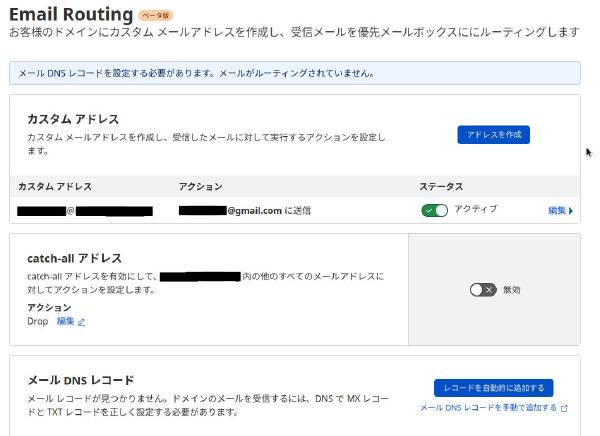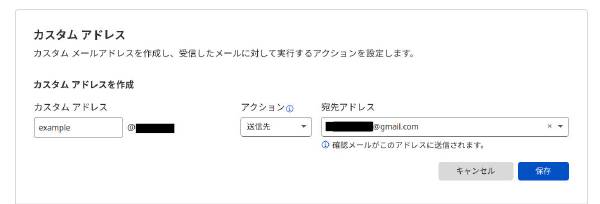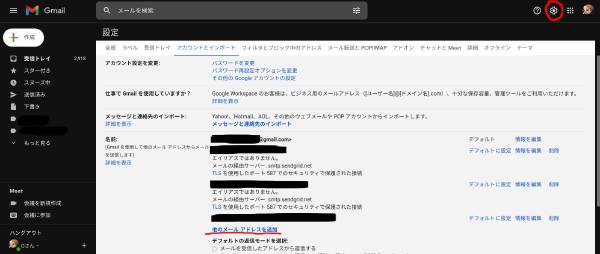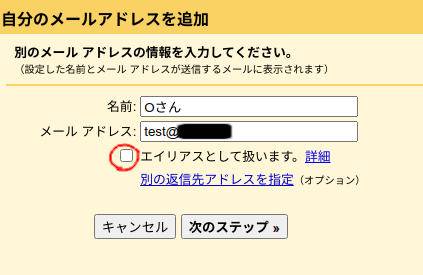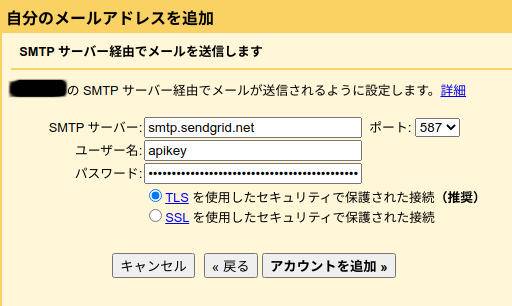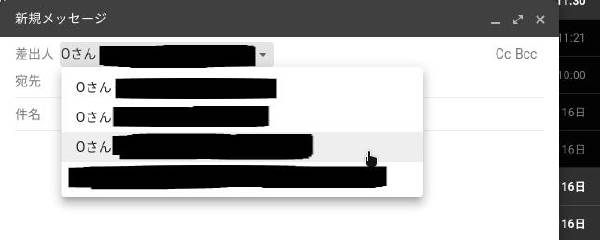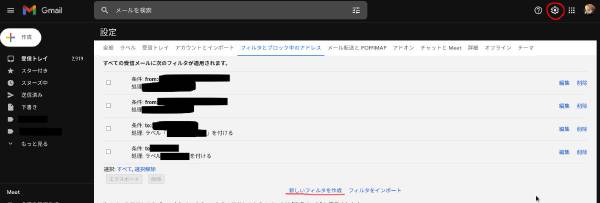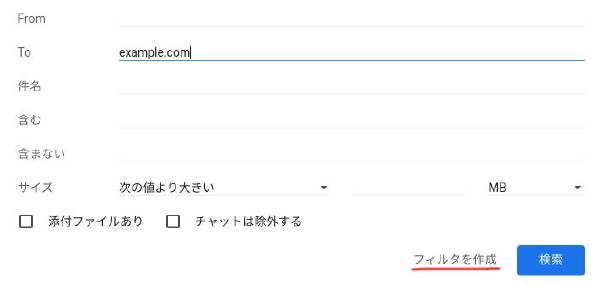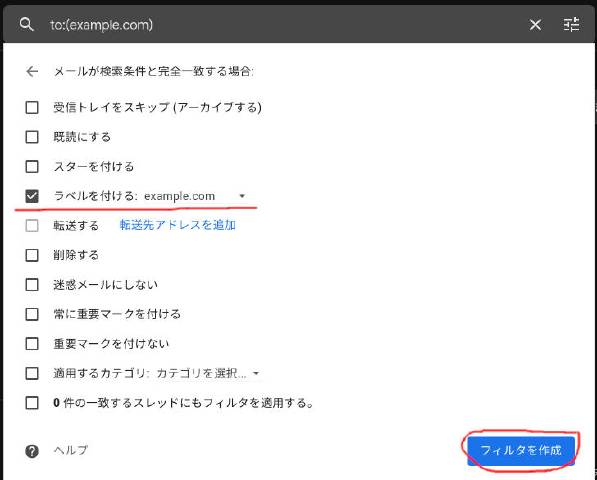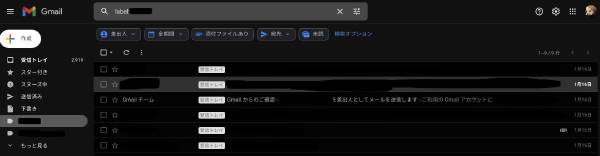自分でメールサーバーを建てずに、独自ドメインでメールを送受信してみます。
無料プランを使用しているので制限があります。(ImprovMXでの受信は一日500通まで、SendGridでの送信は一日100通まで)
必要なもの
- 独自ドメイン(freenom等の無料ドメインでもできますが非推奨)
- ImprovMX のアカウント(CloudflareのメールルーティングでもOK)
- SendGrid のアカウント(GmailのSMTPサーバーを使う場合は不要)
- Gmailアカウント
1. 受信をできるようにする
ここではImprovMXを使います。(Cloudflareのメールルーティングが使える場合はそちらでもOKです)
こちら
でアカウントを作成します。
ログインできたら、Add new domainで独自ドメインを追加し画面の指示に従ってDNSレコードの追加をします。
DNSレコードの追加はネームサーバーによって異なるので省きます。
追加できたらエイリアスの追加をします。
FOWARDS TOの前には受信したいアドレスを入力します。(例:example@example.com)
FOWARDS TOの後には転送先のGmailアドレスを入力します。
ここで複数登録することもできます。
試しにエイリアス登録したアドレスにメールを送信し、転送先で受信できればOKです。
Cloudflareのメールルーティングを使った場合のやり方
2022/01/20追記
※DNSでCloudflareを使う必要があります。
まず使いたいドメインのダッシュボードに移動し、メールアドレスに移動します。
まだ使えるようになっていない場合は下のような画面になるので、アクセスを要求しますをクリックします。(使えるようになるまで時間がかかります。)
使えるようになっていると下のような画面になるので、レコードを自動的に追加するをクリックします。
レコードが追加されたらアドレスを作成をクリックし、左側に受信したいアドレス、右側に転送先のGmailアドレスを入力します。(初めて追加した転送先の場合は転送先に確認メールが送信されます。)
同じ手順で複数のメールアドレスを追加することができます。
試しに登録した独自ドメインメールアドレス宛にメールを送信し、転送先に届けばOKです。
2. 送信できるようにする
ここではSendGridを使います。
こちら
でアカウントを作成します。
ログインできたら、Settings→Sender Authentication→Domain Authenticationで先程の受信できるようにしたドメインを登録します。
ここでもDNSレコードの追加があるので画面の指示に従って行います。
ドメインの登録が完了したらSettings→API Keys→Create API Keyで、適当な名前をつけてFullAccessを選択し、Create & Viewをクリック。
ここでAPIキーが表示されるので必ずメモします。(※後から表示はできません)
次にGmailにログインします。
右上の歯車マークを押し、すべての設定を表示をクリック。アカウントとインポートタブに移動し、他のメールアドレスを追加をクリック。
追加するメールアドレスを入力してください。と表示されるので、先程設定したアドレスを入力します。
名前の部分は送信相手に表示されます。エイリアスとして扱います。のチェックは外します。
次に、SMTPサーバーの設定をします。
SMTPサーバーはsmtp.sendgrid.net
ユーザー名はapikey
パスワードは先程メモしたAPIキーを入力します。
他の部分はそのままでOKです。
アカウント追加をクリックすると、下のような確認メールが届きます。
確認メールのリンクをクリックするとアドレスの追加が完了します。
追加できていれば、メール作成画面の差出人に追加されています。
GmailのSMTPサーバーを使う場合
2022/01/26追記
こちら の方法を使います。
まず、こちら
からGoogleアカウントの二段階認証を設定します。
次に、こちら
からアプリパスワードを設定します。(アプリを選択ではメール、デバイスを選択で使っている端末を設定します。)
ここで表示されたパスワードは必ずメモします。
次にGmailにログインします。
ここから先は先程の手順
とほぼ同じで、メールアドレスを追加する画面まで行きます。
ここでもエイリアスとして扱います。のチェックは外します。
SMTPサーバーの設定ではsmtp.gmail.com
ユーザー名はGoogleアカウントのログインに使ってるGmailアドレス
パスワードは先程設定したアプリパスワードを設定します。
アカウントの追加をクリックした後は同じです。
3. 独自ドメイン宛のメールをラベル分けする
このままでは、Gmail宛のメールと独自ドメイン宛のメールは一緒になってしまうのでラベル分けします。
Gmailの右上の歯車マークを押し、すべての設定を表示をクリック。フィルタとブロック中のアドレスタブに移動し、新しいフィルタを作成をクリックします。
Toにドメインを入力して、フィルタを作成をクリックします。
ラベルをつけるにチェックを入れ、 右のプルダウンメニューから新しいラベル...をクリックしラベルを作成します。
下の画像ではexample.comというラベルを選択しています。
できたらフィルタを作成をクリックします。
左側にラベルが表示されるので、独自ドメイン宛のメールはそこに表示されるようになります。